Word上方功能区不见了,是由于窗口缩小、视图设置或功能区被隐藏等原因造成的。用户可通过一些简单的步骤来恢复功能区。可以尝试双击任意一个菜单标签(如“文件”、“开始”等),看看功能区是否会重新显示。仍然没有反应,可以按下键盘上的“Ctrl + F1”键,这可以切换功能区的显示状态。
一、功能区被隐藏的原因
功能区被隐藏的原因多种多样。一方面,用户无意中点击了“隐藏功能区”选项;另一方面,窗口大小的调整也导致功能区无法完全显示。还是因为视图模式的切换,从“打印布局”切换到了“草稿”模式,导致功能区的部分内容不再可见。
二、恢复功能区的方法
要恢复Word的功能区,用户可以采取以下几种方法:尝试双击顶部的任意标签,可以使功能区重新出现。这种方法无效,可以通过“视图”菜单中的“功能区”选项进行设置。用户还可以通过“选项”中的“自定义功能区”进行调整,确保相关功能被正确显示。
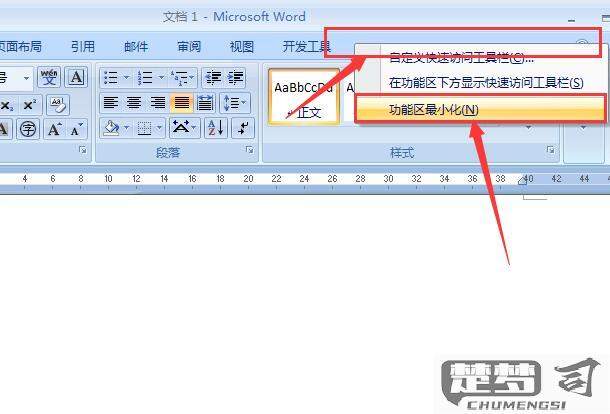
三、功能区的自定义
Word允许用户自定义功能区,更好地适应个人使用习惯。在“文件”菜单中选择“选项”,进入“自定义功能区”,用户可以添加、删除或重排列中的命令。通过这种方式,用户可以将常用的功能放在显眼的位置,使工作更加高效。
相关问答FAQs
Q: 如何确定功能区是否被隐藏?
A: 顶部的菜单标签消失,或者无法看到任何工具栏,说明功能区被隐藏。可以通过尝试双击任意标签或使用“Ctrl + F1”键来检查。
Q: 我如何恢复功能区的默认设置?
A: 在“文件”菜单中选择“选项”,进入“自定义功能区”,可以选择“重置”选项,将功能区恢复到默认设置。
Q: 功能区消失是否会影响文档编辑?
A: 功能区的消失会使用户无法访问常用的编辑工具,从而影响文档的编辑效率。及时恢复功能区非常重要。
猜你感兴趣:
steam退款申请流程
上一篇
台式电脑如何连接无线网
下一篇
